网络安全实验二Word文件WinRAR数据和dsCrypt数据加解密实验.docx
《网络安全实验二Word文件WinRAR数据和dsCrypt数据加解密实验.docx》由会员分享,可在线阅读,更多相关《网络安全实验二Word文件WinRAR数据和dsCrypt数据加解密实验.docx(14页珍藏版)》请在冰点文库上搜索。
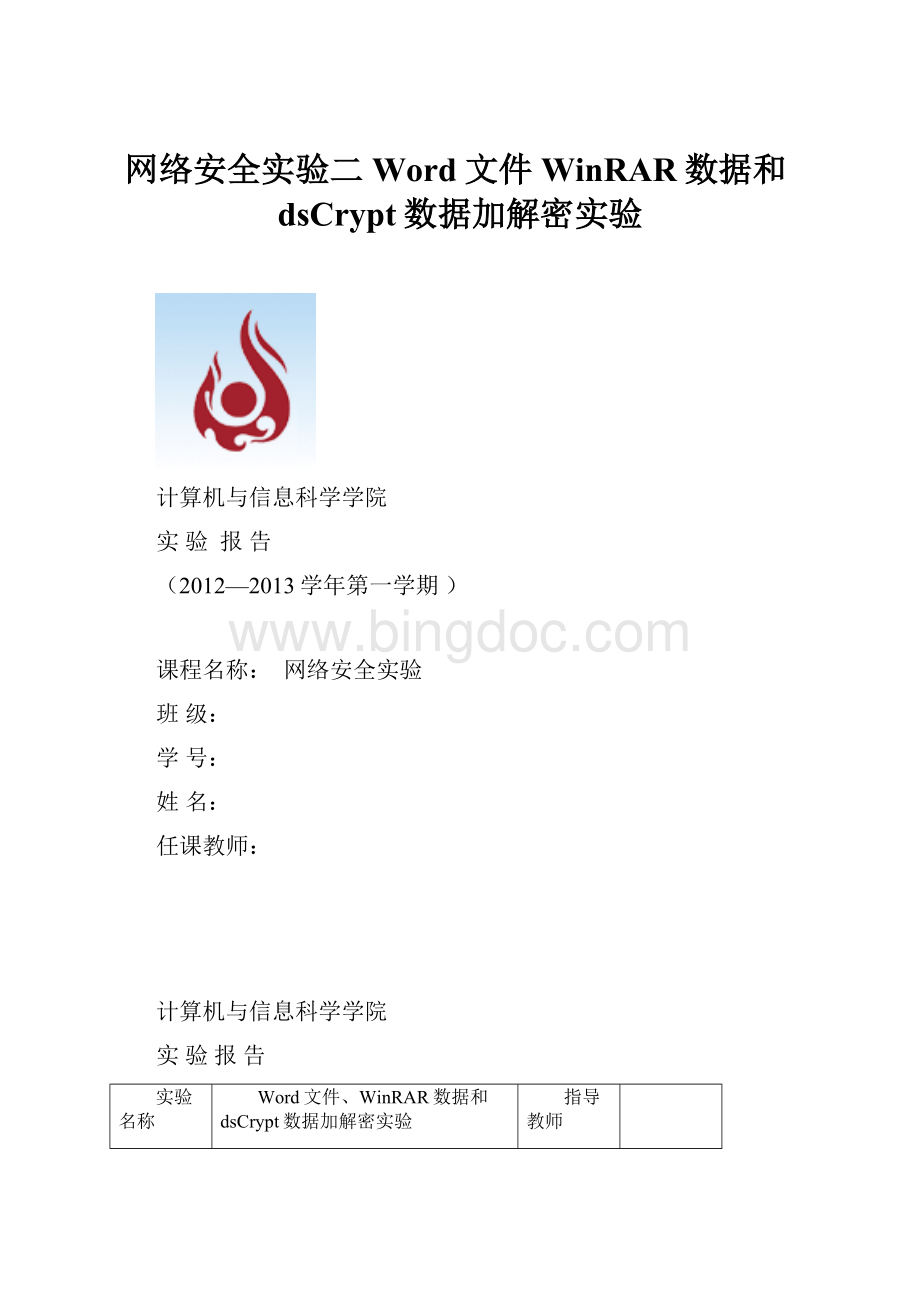
网络安全实验二Word文件WinRAR数据和dsCrypt数据加解密实验
计算机与信息科学学院
实验报告
(2012—2013学年第一学期)
课程名称:
网络安全实验
班级:
学号:
姓名:
任课教师:
计算机与信息科学学院
实验报告
实验名称
Word文件、WinRAR数据和dsCrypt数据加解密实验
指导教师
实验类型
实验学时
2
实验时间
9.16
一、实验目的与要求
(1)了解和学习Word文件加密原理与技术。
(2)学习和掌握Word文件加密算法。
(3)了解和学习WinRAR数据加解密原理与技术。
(4)学习和掌握WinRAR数据加解密方法。
(5)了解和学习dsCrypt文件加解密原理与技术。
(6)学习和掌握dsCrypt文件加解密方法。
二、实验软件和器材
计算机一台office2003软件WinRAR解压缩软件dsCrypt加密软件
三、实验原理、内容及步骤
实验原理:
⏹Word文件加解密实验:
Ø数据保密原理与技术
1数据保密安全基本原理
2数据加密技术
ØWord加密原理与技术
采用RC4对称流加密技术实现对文档信息的加密保护
ØWord文档保护类型
1文件打开保护
2文件修改保护
3只读保护
4数字签名
ØWord加密类型
1不可靠加密(XOR)
2MicrosoftWordoffice97/2000兼容加密等
⏹WinRAR数据加解密实验:
Ø数据保密原理与技术
ØWinRAR加密安全保护
⏹dsCrypt数据加解密实验:
Ø数据保密原理与技术
ØdsCrypt文件加密安全保护
(二)、实验内容:
●Word文件加解密实验:
1、新建一个Word文档,在其中输入一些内容,如下图所示。
2、依次打开工具—选项—安全性,并在打开文件时的密码框中输入密码123,点击确定,如下图。
在弹出的确认密码对话框中输入设定密码123,单击确定,并保存在桌面。
3、从桌面打开刚才保存的文件,提示输入密码。
当密码输入正确以后,就能打开刚才保存的文档,并对它进行编辑操作。
刚才是对打开文件进行加解密,接下来进行的是对文档修改加解密。
4、以刚才的文件为例,依次打开工具—选项—安全性界面,并输入密码,
如下图所示。
5、点击确定后,弹出确认密码对话框,输入正确密码再次点击确定进行加密。
6、将其保存至桌面后,打开它,此时会弹出提示输入密码对话框,用户输入密码后,可以对它进行修改操作。
以上都是以*.doc的Word文档为例,下面以*.docx的Word文档为例重复刚才的加解密操作。
7、新建一个名为实验报告一.docx的Word,向其中输入一些内容后,点击左上角的按钮,在弹出的功能选项菜单中选择另存为命令,点击对话框中右下角的工具选项。
在弹出的下拉菜单中选择常规选项,便可看到加密的地方。
在这里其实是和office2003的安全选项是一样的,只是在07与03操作上略有不同。
此时输入打开文件和修改文件的密码。
8、点击确定后弹出确认密码对话框,输入密码点击确定。
再将文件保存至桌面。
9、在桌面上打开该文件时,提示输入密码。
输入正确后,便可对其进行查看和修改了。
●WinRAR加解密实验:
(1)使用Winrar加密任意类型文件(以加密*.txt和*.exe文件为例)
1、1、选中需要加密的文件,右键添加到压缩文件。
选择高级选项,点击设置密码,此时弹出一个输入密码对话框,输入密码后点击确定。
完成对文件的加密压缩。
如下图所示。
以下是加密后的文件情况
2、解压已加密的文件,提示输入密码,如图所示。
(2)用winrar加密整个目录
1、由图可知,PAServer文件夹下包含很多文件,现在将对其进行加密。
2、单击PAServer文件夹,右键添加到压缩文件,在高级选项中设置密码。
点击确定进行压缩。
3、打开已加密的文件后,弹出对话框,提示输入密码。
(3)用Winrar安全删除源文件
将PAServer文件夹选中,右键添加到压缩文件,在压缩后删除源文件前打勾,点击确定。
在压缩完成后,源文件就被安全删除了。
●dsCrypt加解密实验:
(1)用dsCrypt加密任意类型文件(以加密压缩包.7z为例)
1、双击dsCrypt软件图标,将Mode切换成ENCRYPT。
2、点击Pass,输入密码,点击OK。
3、点击Open,添加文件,点击打开,完成加密。
4、操作完成后,原文件的文件名变成了压缩包.7z.dsc。
5、双击文件图标,弹出如下界面。
(2)用dsCrypt解密任意类型文件
1、打开dsCrypt程序,将Mode切换成DECRYPT。
2、单击Pass,弹出输入密码对话框,输入设置密码,点击OK。
3、添加被加密的文件,点击打开,刚才被加密的文件又变成原来状态。
PS:
由于其它类型文件加密解密过程与上面一致,故只用一个例子说明。
四、实验小结和思考
本实验让我真正了解并掌握了Word文件、WinRAR数据和dsCrypt数据的加解密原理及方法。
更重要的是培养了我们的实际动手操作能力。
在操作过程中偶尔出现了点小问题,比如电脑打不开office,后来换了别的电脑就解决了。
在实验过程中,我觉得过程比结果更重要。
出错和认真去做才能让我们学到更多的经验和知识。
五、指导教师评语
成绩
日期
批阅人